

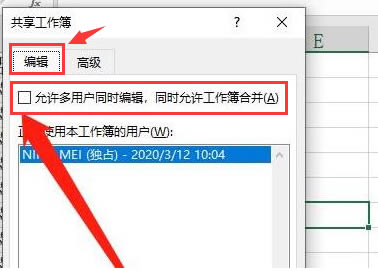
|
办公软件是指可以进行文字处理、表格制作、幻灯片制作、图形图像处理、简单数据库的处理等方面工作的软件。目前办公软件朝着操作简单化,功能细化等方向发展。办公软件的应用范围很广,大到社会统计,小到会议记录,数字化的办公,离不开办公软件的鼎力协助。另外,政府用的电子政务,税务用的税务系统,企业用的协同办公软件,这些都属于办公软件。 或许有的朋友还不太清楚Excel怎么打开工作簿共享权限?那么接下来小编就为大家带来了Excel打开工作簿共享权限方法哦,有需要的朋友赶快来看看吧。 1.首先,打开Excel界面后,点击上方的审阅菜单,找到共享工作簿选项 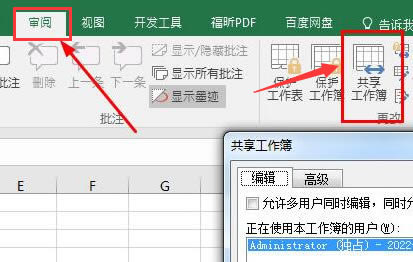
2.随后,在弹出的共享工作簿窗口中,点击编辑栏目,勾选允许多用户同时编辑合并按钮 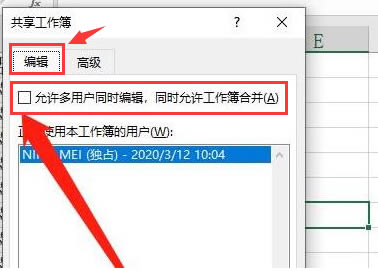
3.接着,将页面切换到高级栏目,在更新板块中设置自动更新的间隔时长 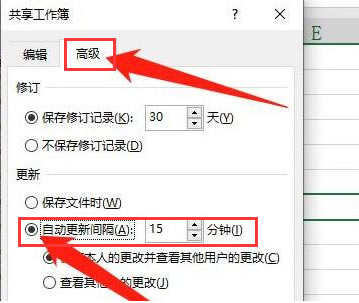
4.最后,点击确定按钮保存设置即可 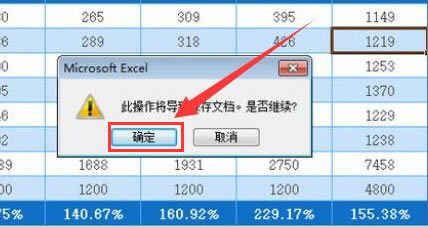
以上就是小编带来的Excel打开工作簿共享权限方法,希望对大家有用哦。 Office办公软件是办公的第一选择,这个地球人都知道。除了微软Office,市面上也存在很多其他Office类软件。 |
温馨提示:喜欢本站的话,请收藏一下本站!